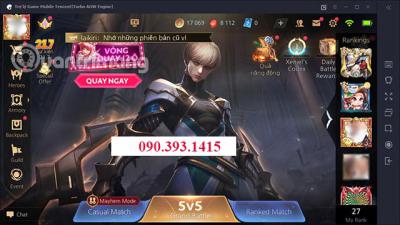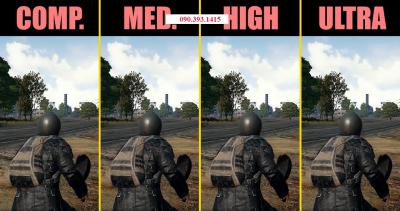Cách kết nối laptop với tivi
Sử dụng máy tính đã lâu liệu bạn đã biết cách kết nối laptop với tivi như thế nào hay chưa? Đừng bỏ lỡ 8 cách thực hiện nhanh chóng được Đại Minh Trung chia sẻ trong bài viết sau nhé!
Để có thể chia sẻ hình ảnh và video lên màn hình lớn cho nhiều người cùng xem, chiếu màn hình lên tivi là cách làm đơn giản được mọi người sử dụng. Vậy có những cách nào để kết nối laptop với tivi? Bạn hãy cùng Đại Minh Trung tìm hiểu một số phương pháp kết nối phổ biến hiện nay qua những nội dung sau nhé!
HDMI

HDMI là chuẩn kết nối kỹ thuật dùng để chuyển dữ liệu từ thiết bị nguồn (laptop, điện thoại,...) sang thiết bị phát (máy chiếu, tivi). Nhờ có HDMI, không chỉ có hình ảnh mà âm thanh vẫn có thể truyền tải đồng thời và nhanh chóng, tạo sự thuận tiện cho người dùng.
Để tiến hành kết nối, bạn cần chuẩn bị:
-
Laptop có chuẩn kết nối HDMI;
-
Tivi có hỗ trợ cổng HDMI. Nếu tivi không có HDMI thì dùng cáp chuyển đổi sang VGA;
-
Dây cáp HDMI hoặc cáp chuyển HDMI - VGA;
-
Dây cáp âm thanh 3.5.
Wi-fi Direct
Chức năng của wifi direct là cho phép hai thiết bị truyền tải dữ liệu trực tiếp cho nhau mà không cần đến mạng internet. Nhờ có wifi direct, bạn có thể sử dụng tính năng kết nối giữa laptop với tivi như Google Cast, DLNA.
Wifi Display
Wifi Display hay Wireless Display là chuẩn kết nối không dây đến từ tập đoàn Intel, dùng để kết nối các thiết bị với nhau. Trước khi bắt đầu chia sẻ dữ liệu bạn cần chuẩn bị:
-
Laptop sử dụng window 7 trở lên, sử dụng chip Intel core i3,6,7 thế hệ 2 và sử dụng card wifi intel;
-
Tivi có kết nối mạng.
DLNA
DLNA là công nghệ chia sẻ nội mạng, cho phép truyền tải hình ảnh chất lượng cao giữa laptop, điện thoại và tivi. Các thiết bị có hỗ trợ DLNA phải kết nối cùng một mạng internet hoặc dùng chung wifi direct.
Để thực hiện phương thức chuyển đổi này, bạn cần chuẩn bị:
-
Laptop sử dụng hệ điều hành Windows;
-
Tivi có hỗ trợ chuẩn kết nối DLNA.
Các bước thực hiện như sau:
-
Bước 1: Mở Windows Media Player > chọn Turn on media streaming để bật tính năng chia sẻ;
-
Bước 2: Để chuyển hình, bạn chọn thư mục Pictures > nhấp chuột phải vào hình muốn chuyển > chọn Cast to Device > chọn tivi của bạn > chọn đồng ý khi hiển thị thông báo > hình sẽ chuyển lên tivi.
Ứng dụng Samsung Smart View trên Smart tivi

Đây là ứng dụng do SamSung phát triển, giúp bạn có thể dễ dàng chuyển hình, nhạc, phim từ laptop lên tivi mà không cần dùng cáp.
Trước khi kết nối, bạn cần có:
Smart tivi Samsung;
Laptop chạy hệ điều hành Windows 7 trở lên (Macbook không thể chuyển hình bằng cách này).
Các bước thực hiện như sau:
-
Bước 1: Tải ứng dụng Samsung Smart View và cài đặt trên laptop (bạn hãy chọn phiên bản dành cho Windows);
-
Bước 2: Mở ứng dụng trên laptop > chọn connect to TV> chọn tivi của bạn > tivi và laptop sẽ được kết nối;
-
Bước 3: Chọn Add content > chọn Add File (nếu bạn muốn chuyển nội dung), Add Folder (nếu bạn muốn chuyển thư mục) > chọn nội dung muốn phát lên tivi.
VGA
Cổng kết nối VGA cho phép các thiết bị kết nối với nhau thông qua dây cáp. Cổng VGA hỗ trợ nhiều độ phân giải chuẩn như 640 x 400 px, 1280 x 1024 px, 1920 x 1090 px, 2048 x 1536 px.
Để kết nối laptop với tivi bằng cổng VGA, ta cần có:
-
Tivi trang bị cổng VGA;
-
Laptop chuẩn kết nối VGA;
-
Dây cáp VGA;
-
Dây cáp âm thanh 3.5 mm.
Các bước thực hiện như sau:
-
Bước 1: kết nối laptop và tivi qua dây cáp VGA;
-
Bước 2: kết nối tivi với laptop bằng dây cáp âm thanh 3.5;
-
Bước 3: mở tivi và laptop;
-
Bước 4: sử dụng remote chọn nguồn của tivi là PC/RGB;
-
Bước 5: Nhấn tổ hợp phím Window + P và chọn Duplicate.
USB
USB là cổng thông dụng nhất hiện nay. Nhờ có cổng USB, bạn có thể xem phim, nghe nhạc, chiếu hình ảnh với chất lượng rõ nét và âm thanh sống động.
Để laptop kết nối với tivi thông qua cổng USB, ta cần chuẩn bị:
-
Tivi có trang bị cổng USB;
-
Dây cáp USB.
Các bước thực hiện như sau:
-
Bước 1: kết nối laptop và tivi bằng cáp USB;
-
Bước 2: bật laptop và tivi lên;
-
Bước 3: trên màn hình tivi, bạn dùng remote chọn nguồn vào của tivi tương ứng với cổng usb.
Chromecast

Chromecast là thiết bị trình chiếu thông minh, có khả năng truyền tải nội dung giải trí trực tuyến từ laptop, điện thoại có kết nối wifi lên màn hình tivi. Nếu bạn sử dụng tivi chưa được tích hợp Chromecast Built-in, bạn có thể mua một thiết bị Chromecast và kết nối với tivi. Còn nếu bạn sử dụng thiết bị có tích hợp sẵn Chromecast thì sẽ không cần đến thiết bị chuyên dụng nữa.
Thao tác thực hiện đơn giản như sau:
-
Bước 1: Kết nối tivi và laptop chung mạng wifi > mở trình duyệt chrome trên laptop rồi nhấp vào biểu tượng 3 chấm bên phải màn hình để chọn Cast;
-
Bước 2: Chọn thiết bị muốn truyền tải đến, sau đó tại phần Source, bạn có thể tùy chọn chiếu lên màn hình.
==> THAM KHẢO THÊM: Cách Chỉnh Chuột Laptop Nhanh Chóng, Dễ Làm
Vừa rồi là những chia sẻ của Đại Minh Trung nhằm giúp bạn biết cách kết nối laptop với tivi. Hy vọng bài viết sẽ cung cấp đầy đủ thông tin cần thiết cho bạn và đừng quên lan tỏa đến nhiều đọc giả khác, nếu nội dung bổ ích và hữu dụng nhé.
Tag:
Cấu Hình Tối Thiểu Chơi Liên Minh Huyền Thoại (LOL) Mượt Với Giá Sinh Viên
Cấu Hình Chơi Liên Minh Huyền Thoại trên PC – Laptop Để chơi được LOL trên máy tính, bản phải đảm bảo cấu hình liên minh huyền thoại theo nhưng yếu tố sau: Cấu hình tối thiểu chơi LOL Phiên bản hệ điều hành: Windows 7, 8,10 hoặc Windows XP CPU: Bộ vi xử lí 2GHz RAM PC: 4GB Ổ cứng HDD: 10GHz ổ trống hoàn toàn DirectX: 9.0c hoặc cao hơnCấu hình chơi Liên Quân tối thiểu và mượt mà nhất
Giới thiệu về tựa game Liên Quân Mobile Nhắc đến Liên Quân Mobile thì các anh em trong làng game không ai là không biết đến tựa game này. Liên Quân Mobile là tựa game có tên gọi Tiếng Anh là Arena of Valor, đây là một trò chơi sử dụng chiến thuật đấu trường.Cấu Hình Chơi PUBG Trên PC, Laptop, Điện Thoại 2023
Bạn có biết thể loại game bắn súng mà ở đó bạn có thể đấu với 100 người trong một bản đồ chiến đấu để giành chiến thắng không? Đây chính là PUBG (Playerunknown's Battleground). Game này có thể chơi được trên cả điện thoại và máy tính. Bài viết sau sẽ cung cấp cho bạn các thông tin cụ thể về game và cấu hình máy tính cần có để chơi mượt mà.- Thu mua máy tính cũ Quận 1
- Thu mua máy tính cũ Quận 2
- Thu mua máy tính cũ Quận 3
- Thu mua máy tính cũ Quận 4
- Thu mua máy tính cũ Quận 5
- Thu mua máy tính cũ Quận 6
- Thu mua máy tính cũ Quận 7
- Thu mua máy tính cũ Quận 8
- Thu mua máy tính cũ Quận 9
- Thu mua máy tính cũ Quận 10
- Thu mua máy tính cũ Quận 11
- Thu mua máy tính cũ Quận 12
- Thu mua máy tính cũ Quận Bình Thạnh
- Thu mua máy tính cũ Quận Thủ Đức
- Thu mua máy tính cũ Quận Phú Nhuận
- Thu mua máy tính cũ Quận Gò Vấp
- Thu mua máy tính cũ Quận Tân Bình
- Thu mua máy tính cũ Quận Tân Phú
- Thu mua máy tính cũ Quận Bình Tân
- Thu mua máy tính Sài Gòn
-
Online:
-
Today:
-
Past 24h:
-
All: